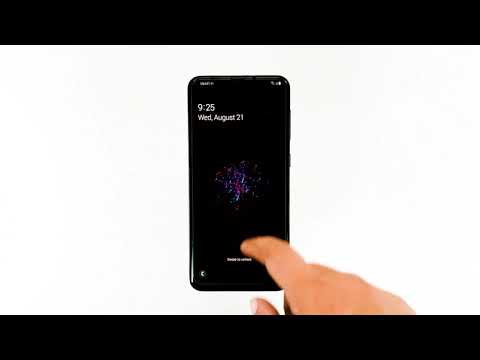
Saturs
Daži Samsung Galaxy A20 īpašnieki ir piedzīvojuši iestrēgšanu uz nāves melnā ekrāna. Lielākajā daļā saņemto ziņojumu tika teikts, ka viņu tālruņi vienkārši izslēdzas bez redzama iemesla un vairs nereaģēs. Parasti lietotāji domā, ka tā ir problēma ar aparatūru, bet biežāk tā ir tikai neliela programmaparatūras problēma. Lieki piebilst, ka jūs to varat labot pats, neatstājot šo ceļojumu atpakaļ uz veikalu.
Šajā ziņojumā es jums palīdzēsim salabot jūsu Galaxy A20, kas ir iestrēdzis melnajā ekrānā un vairs neatbildēs. Mēs centīsimies apsvērt katru iespēju un izslēgt katru no tām. Tātad, ja jūs esat viens no šīs ierīces īpašniekiem un jums šobrīd ir tādi paši simptomi, turpiniet lasīt, jo šī ziņa var jums palīdzēt.
Tiem, kas meklē risinājumu citai problēmai, apmeklējiet mūsu problēmu novēršanas lapu, jo mēs jau esam pievērsušies dažām visbiežāk sastopamajām problēmām ar šo tālruni. Pārlūkojiet lapu, lai atrastu līdzīgas problēmas un izmantojiet mūsu ieteiktos risinājumus. Ja tie jums nedarbojas vai ja jums joprojām ir nepieciešama mūsu palīdzība, sazinieties ar mums jebkurā laikā, izmantojot mūsu Android jautājumu anketu.
Galaxy A20 fiksēšana iestrēga uz Nāves melnā ekrāna
Lielāko daļu laika melnais nāves ekrāns ir saistīts tikai ar programmaparatūras avāriju, ja jūsu ierīcē nav fizisku vai šķidru bojājumu pazīmju. Ja domājat, ka tā ir aparatūras problēma, nav lietderīgi veikt tālāk norādītās problēmu novēršanas procedūras. Vienkārši atnesiet tālruni veikalā vai veikalā, lai tehniķis varētu rūpīgi pārbaudīt bojājuma apmēru. Tomēr, ja melnais nāves ekrāns vienkārši notika bez redzama iemesla, jums jādara šādi:
Pirmais risinājums: piespiedu kārtā restartējiet tālruni
Pareizi! Pirmais, kas jums jādara, strādājot ar tālruni, kas iestrēdzis melnajā nāves ekrānā, ir piespiedu restartēšana. Tā ir imitēta akumulatora noņemšana, un tā atsvaidzinās tālruņa atmiņu, kā arī atkārtoti ielādēs visas tā lietotnes un pakalpojumus. Tas var būt vienīgais, kas jums jādara, lai tālrunis atkal reaģētu, un tas ir ļoti vienkārši. Lūk, kā tas tiek darīts:
- Nospiediet un turiet skaļuma samazināšanas pogu un vēl neatlaidiet to.
- Turot nospiestu skaļuma pogu, nospiediet un turiet arī ieslēgšanas / izslēgšanas taustiņu.
- Turiet abus taustiņus turētus kopā 15 sekundes vai līdz ekrānā parādās Galaxy A20 logotips.
Ja jums izdevās panākt, lai tālrunis reaģētu, problēma ir novērsta. Tomēr, ja tālrunis nereaģēja pēc pirmā mēģinājuma, veiciet to pašu procedūru vēl dažas reizes un, ja pēc tam tas joprojām nereaģē, tā ir iespējama problēma, ko izraisa iztukšots akumulators. Pārejiet pie nākamā risinājuma.
ARĪ LASI: Kā novērst ekrāna mirgojošu problēmu savā Samsung Galaxy A20
Otrais risinājums: uzlādējiet tālruni un piespiediet to restartēt
Lielāko daļu laika izlādējies akumulators faktiski nav problēma, jo lielākā daļa ierīču reaģēs uzreiz, kad tās būs pievienotas lādētājam. Bet lieta ir tāda, ka, ja akumulators bija pilnībā iztukšots, iespējams, ka programmaparatūra avarēja tieši pirms tālruņa izslēgšanas, jo daži pakalpojumi un komponenti, iespējams, nebija pareizi izslēgti. Rezultātā jūs nodarbojaties ar pāris procedūrām, kuru rezultātā tiek parādīts melnais nāves ekrāns. Lai mēģinātu to novērst, rīkojieties šādi:
- Pievienojiet lādētāju darba sienas kontaktligzdai.
- Izmantojot oriģinālo kabeli, pievienojiet tālruni tā lādētājam.
- Neatkarīgi no tā, vai tālrunī tiek parādīts uzlādes simbols vai nē, atstājiet to savienotu ar lādētāju vismaz 10 minūtes.
- Pēc tam un kamēr tālrunis joprojām ir pievienots lādētājam, nospiediet un turiet skaļuma samazināšanas pogu un vēl neatlaidiet to.
- Turot nospiestu skaļuma pogu, nospiediet un turiet arī ieslēgšanas / izslēgšanas taustiņu.
- Turiet abus taustiņus turētus kopā 15 sekundes vai līdz ekrānā parādās Galaxy A20 logotips.
Ja pēc šo procedūru veikšanas tālrunis joprojām ir iestrēdzis melnajā ekrānā, tā ir iespējama aparatūras problēma. Tālrunis jāatgriežas veikalā vai veikalā, lai tehniķis to varētu pārbaudīt.
ARĪ LASI: Labojiet Samsung Galaxy A20, kas nepārtraukti atvienojas no WiFi tīkla
No otras puses, ja jums izdevās panākt, lai tālrunis reaģētu vēlreiz, bet ik pa brīdim rodas tā pati problēma, jums ir jāmēģina to atiestatīt, jo, iespējams, būs jāaizstāj daži datu faili, lai tālrunis varētu darboties pareizi. Pirms atiestatīšanas izveidojiet svarīgu failu un datu kopiju un pēc tam noņemiet savus Google un Samsung kontus, lai jūs netiktu bloķēts. Pēc tam veiciet šīs darbības, lai atiestatītu tālruni:
- Izslēdziet ierīci.
- Nospiediet un turiet Skaļāk taustiņu un Biksbijs taustiņu, pēc tam nospiediet un turiet Jauda taustiņu.
- Kad tiek parādīts Galaxy A20 logotips, atlaidiet visus trīs taustiņus.
- Jūsu Galaxy A20 turpinās palaist atkopšanas režīmā. Kad esat redzējis melnu ekrānu ar ziliem un dzelteniem tekstiem, pārejiet pie nākamās darbības.
- Nospiediet Skaļums uz leju vairākas reizes, lai izceltu “noslaucīt datus / atiestatīt rūpnīcu”.
- Nospiediet Jauda pogu, lai atlasītu.
- Nospiediet Skaļums uz leju taustiņu, līdz tiek iezīmēts ‘Jā’.
- Nospiediet Jauda pogu, lai izvēlētos un sāktu galveno atiestatīšanu.
- Kad galvenā atiestatīšana ir pabeigta, tiek iezīmēts ‘Reboot system now’.
- Nospiediet Ieslēgšanas / izslēgšanas taustiņš lai restartētu ierīci.
Es ceru, ka šī problēmu novēršanas rokasgrāmata varēja palīdzēt jums novērst jūsu Galaxy A20, kas ir iestrēdzis melnajā nāves ekrānā. Mēs būtu pateicīgi, ja jūs palīdzētu mums izplatīt vārdu, tāpēc, lūdzu, dalieties ar šo ziņu, ja jums tā šķita noderīga. Liels paldies par lasīšanu!
Sazinieties ar mums
Mēs vienmēr esam atvērti jūsu problēmām, jautājumiem un ierosinājumiem, tāpēc sazinieties ar mums, aizpildot šo veidlapu. Šis ir mūsu piedāvātais bezmaksas pakalpojums, un mēs par to neiekasēsim ne santīma. Bet, lūdzu, ņemiet vērā, ka katru dienu mēs saņemam simtiem e-pasta ziņojumu, un mums nav iespējams atbildēt uz katru no tiem. Bet esiet droši, ka izlasījām katru saņemto ziņojumu. Tiem, kuriem mēs esam palīdzējuši, lūdzu, izplatiet vārdu, daloties ar saviem ierakstiem draugiem vai vienkārši iepatikoties mūsu Facebook lapai vai sekojot mums Twitter. Jūs varat arī apmeklēt mūsu Youtube kanālu, jo mēs katru nedēļu publicējam noderīgus videoklipus.


